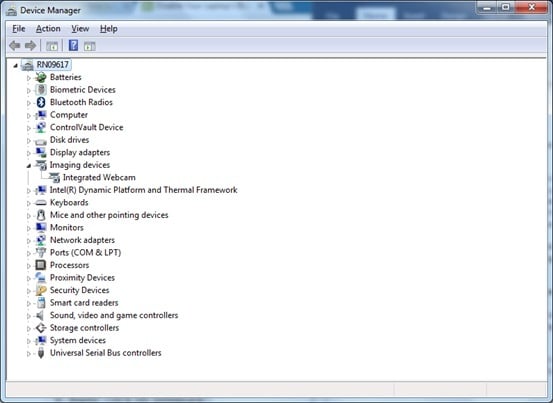O que eles sabem, é que as câmeras de laptops e tablets podem ser invadidas sem que os usuários saibam. Isso é normalmente feito com uma ferramenta de administração remota (RAT) que, de acordo com algumas estimativas, representa mais de 70% dos cavalos de Troia, um software que se esconde nos PCs para rastrear atividades e, às vezes, assumir o controle. RATs são relativamente fáceis de construir e implantar e permitem que bandidos online capturem vídeo sem seu conhecimento.
Qual é o perigo?
Talvez a invasão de RAT mais conhecida aconteceu há alguns anos na Califórnia. O adolescente Jared James conseguiu colocar um cavalo de Troia no computador da Miss Teen USA e fotografar quando ela trocava de roupas. Ele depois ameaçou arruinar as possibilidades de futuros concursos tornando as imagens públicas, caso ela não pagasse mais.
E essa foi apenas a ponta do iceberg. Após se render ao FBI, James confessou que invadiu as câmeras de mais de 150 mulheres. Outros criminosos cibernéticos transmitem dormitórios ao vivo pela internet ou até mesmo perturbam ativamente as mulheres que “escravizam”, congelando telas, importunando através de mensagens instantâneas e e-mails e exibindo imagens chocantes.
A grande maioria desses criminosos visa mulheres, mas homens também foram alvo. Embora muitos invasores de webcam usem imagens e vídeo para satisfazer necessidades voyeuristas e humilhar vítimas, outros estão nessa apenas por dinheiro. Um australiano pego com as calças abaixadas, literalmente, foi chantageado para pagar $10.000 ou ser exposto online. Ele recusou, mas observou que a duplicidade de critérios frequentemente significa que as mulheres sentem-se compelidas a aceitar.
Então, a invasão de webcams é muito disseminada?
Apesar de dezenas de histórias nas notícias, estatísticas oficiais são difíceis de obter. Assim como ataques de ransomware, muitas vítimas nunca relatam o crime.
Um australiano pego com as calças abaixadas, literalmente, foi chantageado para pagar $10.000 ou ser exposto online.
Mas com câmeras, a invasão é relativamente simples. Um serviço perturbador, chamado de Shodan, fornece acesso a webcams desprotegidas em todo o mundo, além de smart TVs, sistemas de iluminação e outros dispositivos online. O principal problema é que as câmeras (e dispositivos conectados em geral) têm protocolos de segurança fracos. (Para os geeks aí: o Shodan rastreia a rede procurando por Real Time Steaming Protocols [RTSP porta 554], que geralmente não usam proteção por senha básica).
Para câmeras integradas em PCs, os criminosos precisam também do acesso ao PC. Isso é frequentemente feito se passando por um amigo, através de um ataque de phishing ou com alguma outra forma de engenharia social para enganar as vítimas.
Ok, você me convenceu. Mas um pedaço de fita ou uma nota adesiva é suficiente?
Para cobrir a câmera, sim. Mas esse problema destaca a importância de se cultivar uma mentalidade de segurança quando se está online. Ela deve incluir várias atividades, como manter aplicativos atualizados, usar senhas fortes, implantar práticas recomendadas de segurança de e-mail, manter vigilância geral quando se está online e instalar segurança de internet correta, como essa disponível da AVG.
Portanto, embora cobrir sua webcam com fita seja inteligente e facilmente reversível se você usar uma nota adesiva ou um dispositivo específico para sesse fim, esse conserto rápido deve ser realmente apenas o começo das medidas que você deve tomar.
Dica bônus: ir até o fim.
Se a fita não for permanente o suficiente para você, também é possível desabilitar totalmente sua câmera. (Tenha em mente, entretanto, que você precisará reverter o processo sempre que quiser fazer uma chamada de vídeo ou capturar vídeo). No Windows 8, basta usar a Pesquisa do Menu Iniciar e digitar “Gerenciador de dispositivos” e abri-lo. Depois, selecione Dispositivos de imagem e clique em “Webcam integrada”. Se não estiver lá, experimente procurar em Controlador de som, vídeo e jogos.
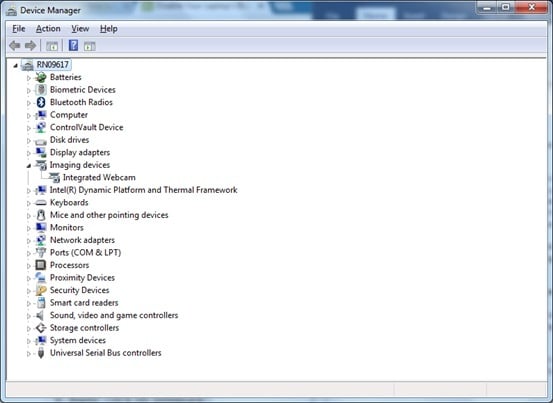
Gerenciador de dispositivos do Windows
Na caixa pop-up que se abre, selecione a guia Driver e o botão Desabilitar. Observe que o nome da câmera pode ser diferente em seu PC do que nas capturas de tela. Além disso, se você não tiver direitos de administrador, não será possível desabilitar a câmera.

Propriedades da webcam integrada no Windows
Enquanto estiver trabalhando nisso, aproveite para atualizar também seu driver.